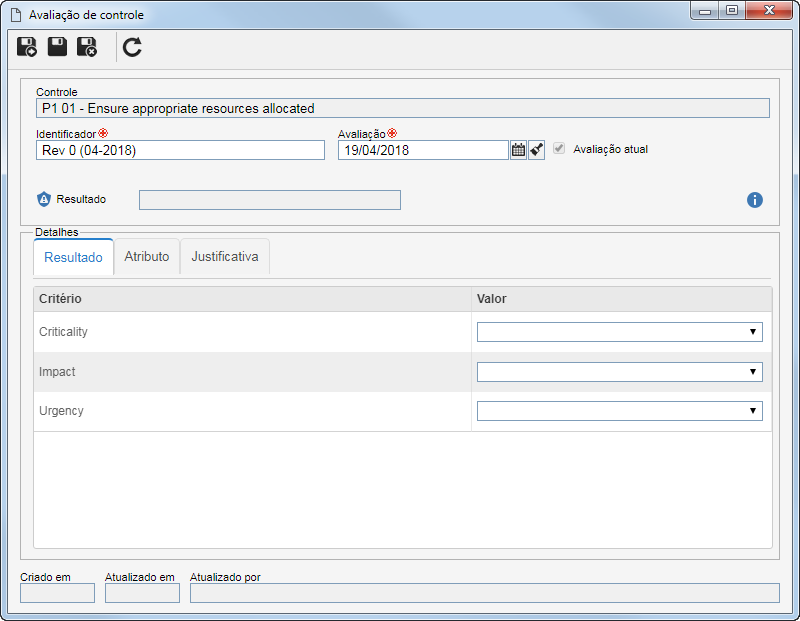|
A avaliação do controle pode ser realizada por meio da opção "Avaliação" da barra de ferramentas da estrutura do plano, como por meio da seção Avaliação da tela de análise do controle. Para isso, acione o botão  da barra de ferramentas lateral da aba Avaliação atual ou da aba Lista de avaliações. da barra de ferramentas lateral da aba Avaliação atual ou da aba Lista de avaliações.
Se no tipo do plano ao qual pertence o controle que será analisado, for marcada a opção "Permitir avaliar risco e controle somente na etapa de elaboração", a avaliação do controle somente poderá ser efetuada enquanto o plano estiver na etapa de elaboração da revisão.
|
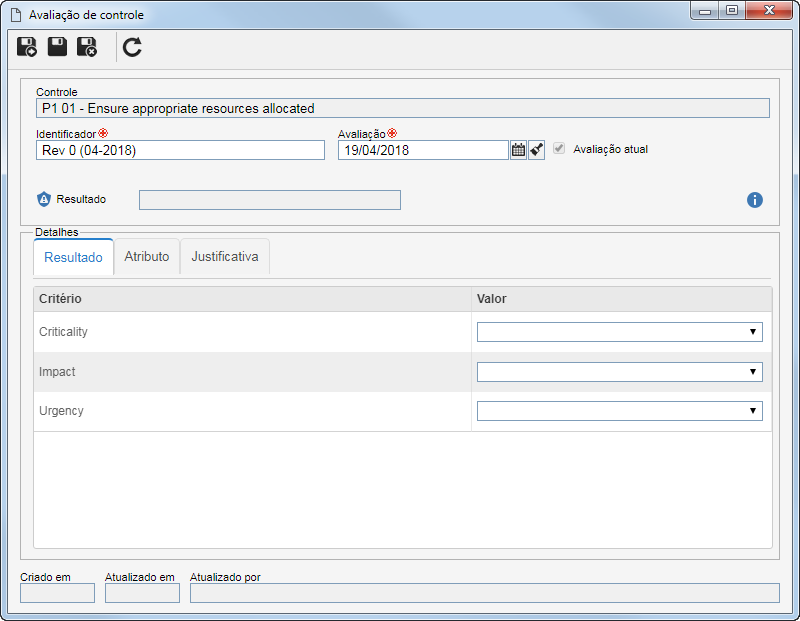 Avaliação quantitativa
Identificador: Este campo é preenchido pelo sistema com um identificador, porém, é possível editá-lo. Neste caso, informe um número ou sigla para identificar a avaliação.
Avaliação: Este campo é preenchido com a data na qual se está realizando a avaliação, porém, é possível editá-la. Neste caso, informe a data na qual foi realizada a avaliação. Note que a data selecionada não pode ser posterior à data atual.
Avaliação atual: Este campo somente estará habilitado para edição se a avaliação que está sendo realizada não for a primeira avaliação do controle. Marque este campo para indicar que a avaliação que está sendo realizada irá substituir alguma outra avaliação que seja considerada como a atual.
Neste momento, será apresentada tela de avaliação de riscos. Preencha os seguintes campos:
Na aba Resultado, da seção Detalhes, deve ser realizada a avaliação do controle de risco em questão. A avaliação irá variar de acordo com o método de avaliação configurado no tipo do plano. Veja como realizar a avaliação para cada um dos métodos disponíveis:
Na avaliação quantitativa, deve ser informado o valor dos critérios quantitativos. Para isso, informe na coluna Valor, o resultado obtido para cada um dos critérios desta avaliação. Veja como a tela de avaliação quantitativa poderá ser apresentada:
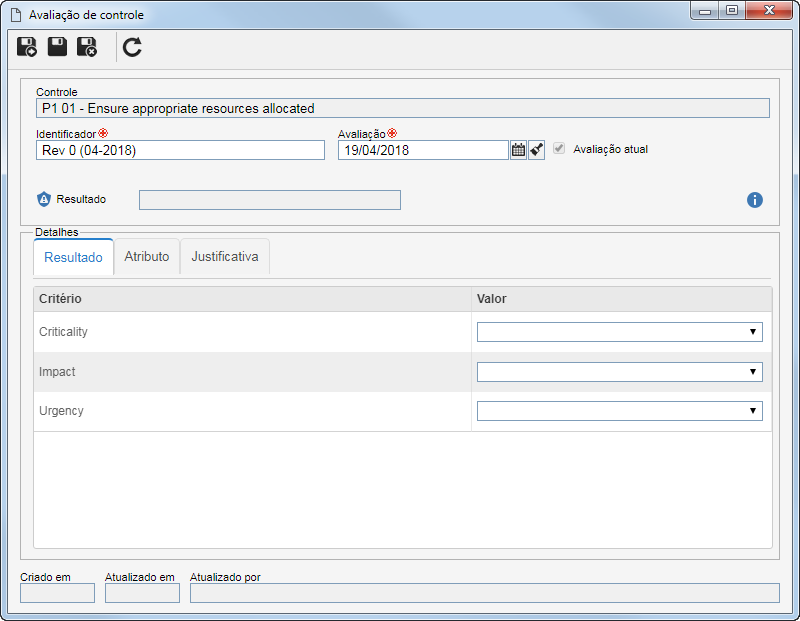 Avaliação quantitativa
|
Na avaliação qualitativa deverá ser informado o resultado Sim ou Não para cada critério da avaliação. Para isso, marque a opção desejada na coluna Sim ou Não da lista de critérios. Veja como a tela de avaliação qualitativa pode ser apresentada:
 Avaliação qualitativa
|
Na avaliação que utiliza matriz, deverá ser selecionado o resultado para os critérios associados nos eixos da matriz. Se no método de avaliação em questão for marcado o campo Exibir resultados na matriz, o resultado da avaliação será exibido na própria matriz, assim que forem informados. Para isso, selecione o valor desejado na coluna Resultado para cada critério da matriz. Veja como a tela de avaliação do tipo matriz poderá ser apresentada:
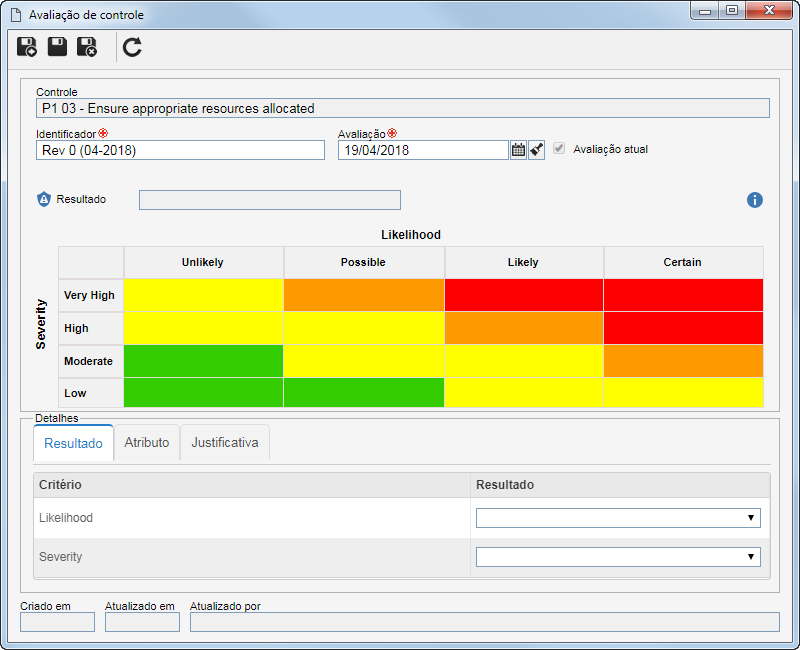 Avaliação matriz
|
Neste método é utilizada tanto a avaliação quantitativa, quanto a avaliação qualitativa. Para isso, informe na coluna Valor, o resultado obtido para cada um dos critérios desta avaliação. Nos critérios quantitativos, serão exibidos os valores definidos para cada critério, enquanto nos critérios qualitativos, as opções apresentadas serão Sim e Não. Veja como a tela de avaliação quantitativa com qualitativa poderá ser apresentada:
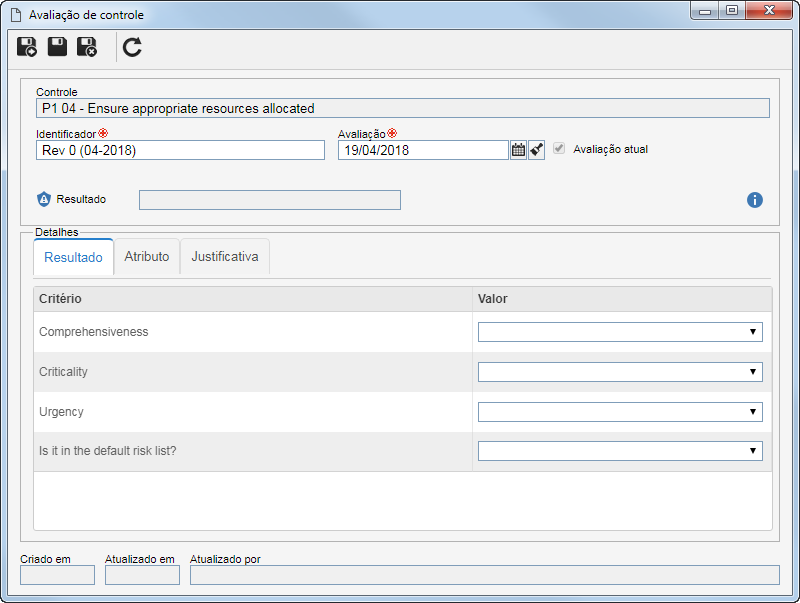 Avaliação quantitativa com qualitativa
|
Neste método é utilizada tanto a avaliação do tipo matriz, quanto a avaliação qualitativa. Para isso, informe na respectiva coluna, o resultado obtido para cada um dos critérios desta avaliação. Nos critérios do tipo matriz, serão exibidos os valores definidos para cada critério associado em um dos eixos da matriz, enquanto nos critérios qualitativos, as opções apresentadas serão Sim e Não. Veja como a tela de avaliação do tipo matriz com qualitativa poderá ser apresentada:
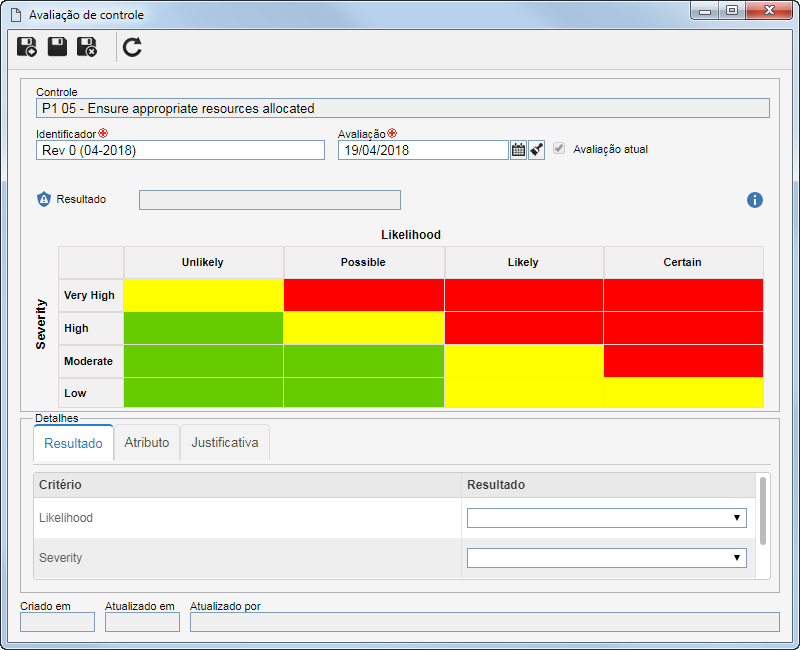 Avaliação matriz com qualitativa
|
Os valores dos critérios do tipo matriz serão obtidos através de uma operação (soma, multiplicação, maior ou equação) com os valores dos critérios quantitativos associados para cada eixo. A operação a ser realizada, assim como os critérios desta avaliação foram definidos no método de avaliação. Nesta avaliação, serão apresentadas duas seções, que correspondem aos eixos X e Y da matriz. O título da primeira coluna de cada seção, identifica o critério da matriz que receberá o resultado da operação com os valores dos critérios quantitativos. Sendo assim, em cada seção que representa os eixos da matriz, informe na coluna Valor, o resultado de cada um dos critérios quantitativos. Veja como a tela de avaliação do tipo matriz com quantitativa poderá ser apresentada:
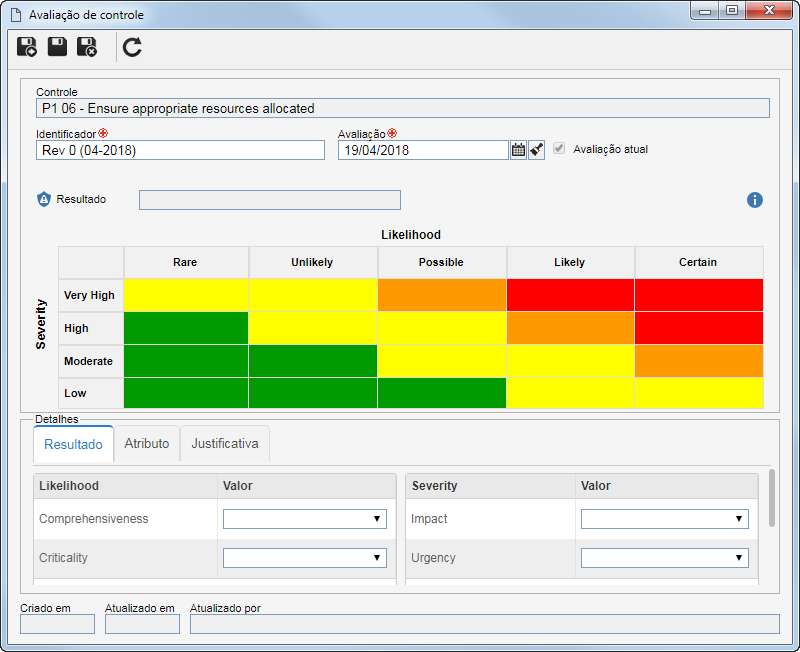 Avaliação matriz com quantitativa |
Na avaliação por listagem simples, deverá ser informado um resultado para a avaliação. Para isso, no respectivo campo selecione o resultado desejado. Veja como a tela de avaliação de listagem simples poderá ser apresentada:
 Avaliação listagem simples |
Após o preenchimento dos valores de cada critério, o resultado obtido será apresentado no campo Resultado, na parte superior da tela.
Atributo: Esta aba somente será apresentada se o método de avaliação relacionado ao tipo do plano tiver algum atributo associado. Neste caso, informe o valor dos atributos que complementam a avaliação. Aqueles que forem requeridos devem ter, obrigatoriamente, seus valores preenchidos. A forma de preencher um atributo, varia de acordo com as configurações estabelecidas no momento de seu registro.
Justificativa: Esta aba somente será apresentada se o método de avaliação relacionado ao tipo do plano for marcada a opção "Exibir justificativa". Neste caso, informe a justificativa para realização da avaliação. O preenchimento deste campo será requerido se no momento da configuração do resultado, for marcada a opção "Requer justificativa".
Anexo: Esta aba somente será apresentada após salvar o registro a primeira vez e se no método de avaliação relacionado ao tipo do plano for marcada a opção "Exibir anexo". Neste caso, inclua os anexos relacionados com a avaliação que está sendo realizada. Consulte a seção Incluindo anexos para obter mais detalhes sobre como incluir anexos.
Documento: Esta aba somente será apresentada após salvar o registro a primeira vez e se no método de avaliação relacionado ao tipo do plano for marcada a opção "Exibir documento". Neste caso, associe os documentos relacionados com a avaliação que está sendo realizada. Consulte a seção Incluindo documentos para obter mais detalhes sobre como associar documentos do SE Documento.
Após preencher todas as informações necessárias, salve e feche a tela de avaliação.
Se nas opções avançadas do plano for preenchido o campo "Roteiro de aprovação da avaliação de análise", a avaliação que está sendo realizada NÃO for a primeira avaliação do controle e se a revisão do plano estiver homologada, será gerada a tarefa Aprovação da avaliação da análise de controle, para os devidos responsáveis.
|
|